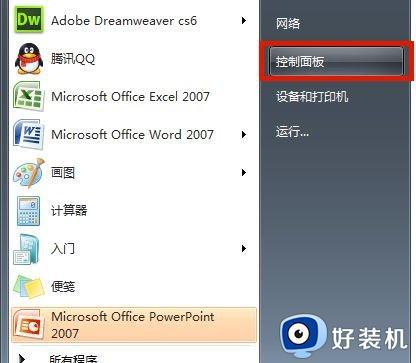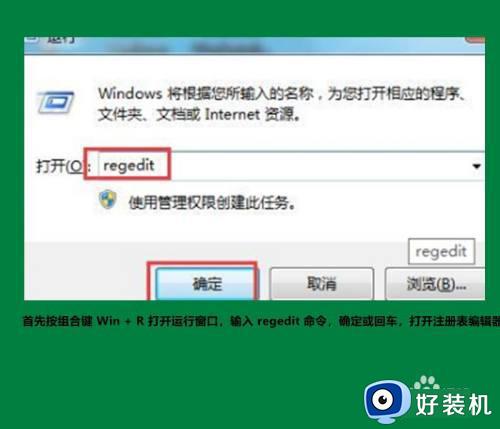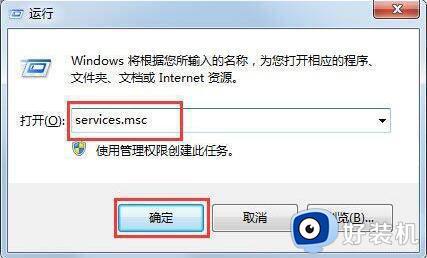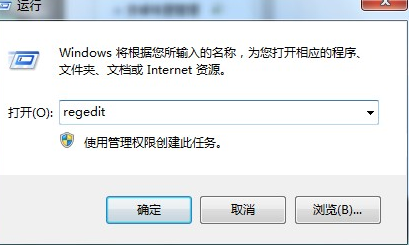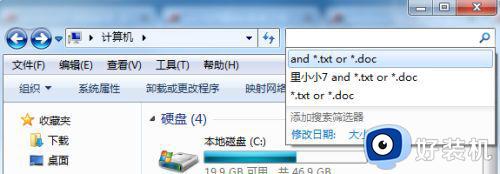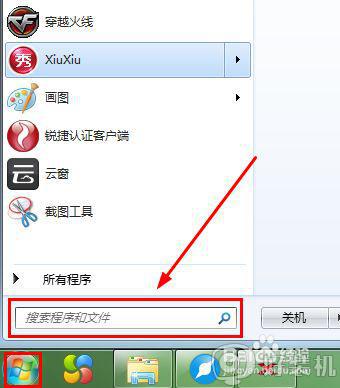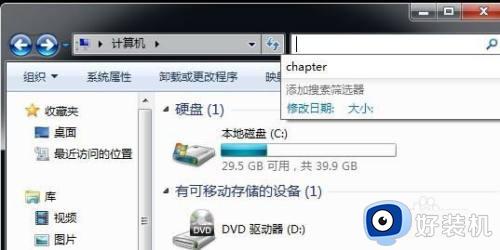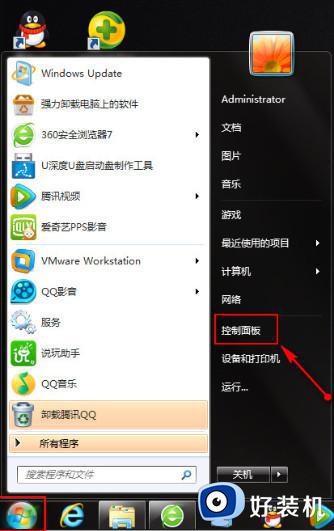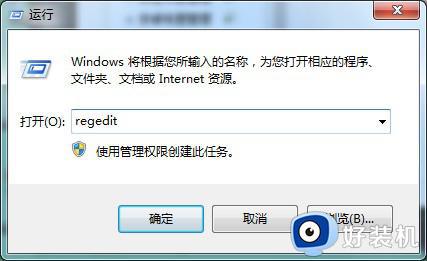win7文件搜索功能失效怎么办 win7电脑文件夹搜索功能不能用了的解决方法
时间:2024-01-23 09:52:18作者:zheng
我们可以在win7电脑上使用搜索功能来搜索电脑的各种文件,但是有些用户在使用win7电脑的时候发现电脑的搜索功能突然失效了,想要进行修复却不知道win7电脑文件夹搜索功能不能用了的解决方法,今天小编就给大家带来win7文件搜索功能失效怎么办,操作很简单,大家跟着我的方法来操作吧。
推荐下载:w7纯净版
方法如下:
方法一、
1、首先打开“开始”菜单中的“控制面板”。
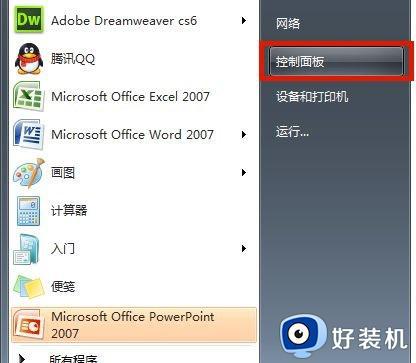
2、在控制面板里找到“索引选项”打开。
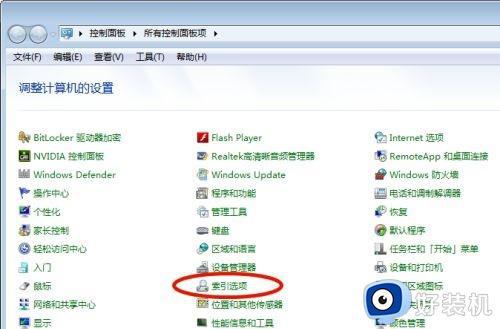
3、点击左下角的“修改”。
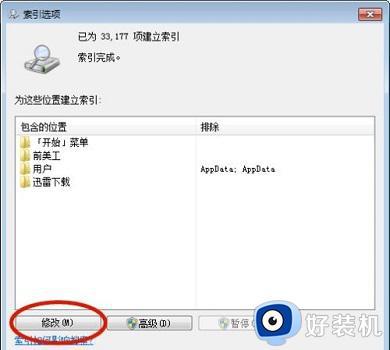
4、把经常使用的内容添加进去,最后点击“确定”即可。
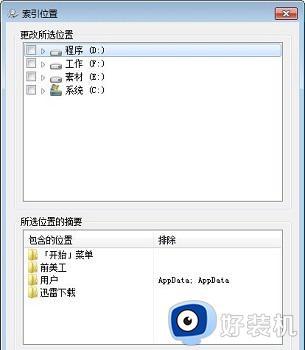
方法二、
1、首先使用快捷键“win+r”打开“运行”,然后输入“service.msc”。
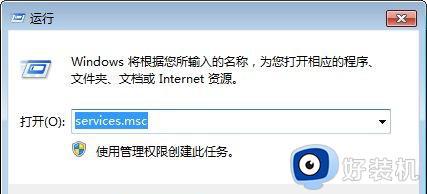
2、然后在打开的窗口中找到“Windows Search”,将它设置为“启动”。
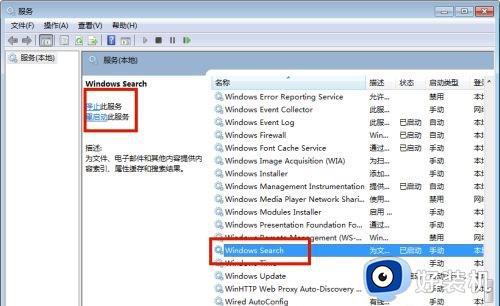
以上就是win7文件搜索功能失效怎么办的全部内容,如果有遇到这种情况,那么你就可以根据小编的操作来进行解决,非常的简单快速,一步到位。